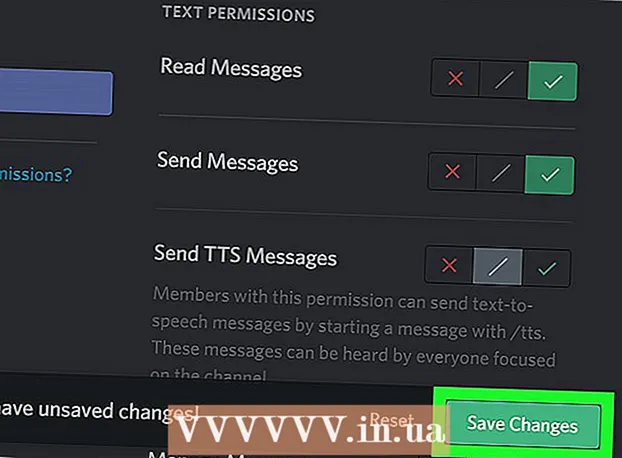Muallif:
Clyde Lopez
Yaratilish Sanasi:
20 Iyul 2021
Yangilanish Sanasi:
1 Iyul 2024

Tarkib
- Qadamlar
- 5 -usul 1: Grooveda qopqoqni qo'lda qanday qo'shish kerak
- 5 -usul 2: Windows Media Player -ga tarmoqdagi muqovani qanday qo'shish mumkin
- 5 -usul 3: Windows Media Player -ga terini qo'lda qanday qo'shish kerak
- 5 -usul 4: MP3Tag yordamida teglarni qanday tahrirlash mumkin
- 5 -dan 5 -usul: Qanday qilib doimiy teg qo'shish mumkin
- Maslahatlar
- Ogohlantirishlar
Ushbu maqolada biz sizga Groove va Windows Media Player (WMP) da musiqiy albom san'atini qanday qo'shish yoki o'zgartirish kerakligini ko'rsatamiz. E'tibor bering, Windows 10 ning ba'zi versiyalarida Windows Media Player yo'q. MP3 fayllarini albom rasmlari eskizlarini o'z ichiga oladigan qilib tahrirlash uchun MP3 teg muharriridan foydalaning.
Qadamlar
5 -usul 1: Grooveda qopqoqni qo'lda qanday qo'shish kerak
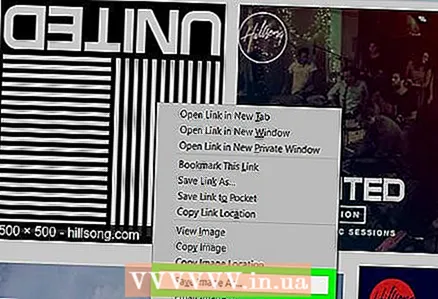 1 Albom rasmini toping va yuklab oling. Veb-brauzerni oching, albom nomi va "albom muqovasi" so'zlarini qidiring (masalan, "beatles albom muqovasi"), kerakli qopqoqni toping, ustiga o'ng tugmasini bosing va menyudan "Saqlash" -ni tanlang.
1 Albom rasmini toping va yuklab oling. Veb-brauzerni oching, albom nomi va "albom muqovasi" so'zlarini qidiring (masalan, "beatles albom muqovasi"), kerakli qopqoqni toping, ustiga o'ng tugmasini bosing va menyudan "Saqlash" -ni tanlang. - Ba'zi veb -brauzerlarda va / yoki qidiruv tizimlarida muqovalarni ko'rish uchun sahifaning yuqori qismidagi "Rasmlar" yorlig'ini bosing.
- Muqovani yuklab olish uchun sizga papkani ko'rsatish kerak bo'lishi mumkin. Bunday holda, oynaning chap qismida "Ish stoli" ni bosing.
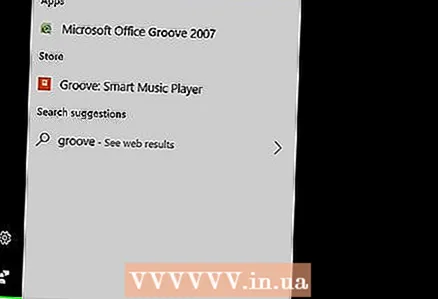 2 Boshlash menyusini oching
2 Boshlash menyusini oching  . Ekranning pastki chap burchagidagi Windows logotipini bosing.
. Ekranning pastki chap burchagidagi Windows logotipini bosing. 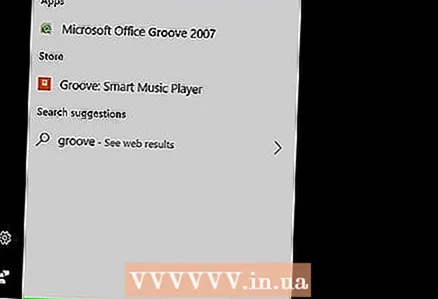 3 Kirish yiv. Bu Groove Music pleerini qidiradi.
3 Kirish yiv. Bu Groove Music pleerini qidiradi. 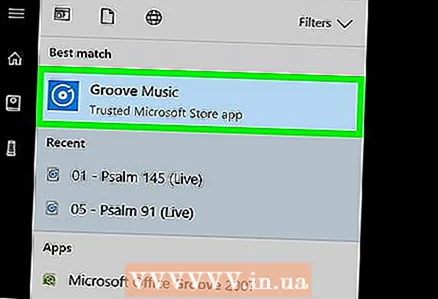 4 Ustiga bosing Groove musiqa. Bu Boshlash menyusining yuqori qismidagi CD shaklidagi belgi. Groove Music pleer ochiladi.
4 Ustiga bosing Groove musiqa. Bu Boshlash menyusining yuqori qismidagi CD shaklidagi belgi. Groove Music pleer ochiladi. 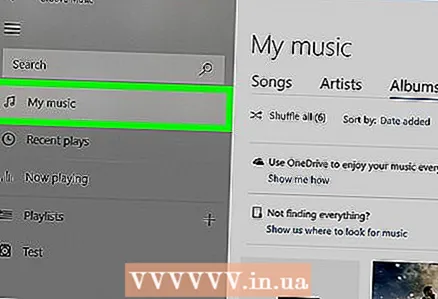 5 Ustiga bosing Mening musiqam. Bu Groove oynasining yuqori chap qismidagi yorliq. Bu Groove -ga qo'shilgan qo'shiqlaringiz ro'yxatini ochadi.
5 Ustiga bosing Mening musiqam. Bu Groove oynasining yuqori chap qismidagi yorliq. Bu Groove -ga qo'shilgan qo'shiqlaringiz ro'yxatini ochadi. - Agar siz bu variantni ko'rmasangiz, avval oynaning chap yuqori burchagidagi "☰" belgisini bosing.
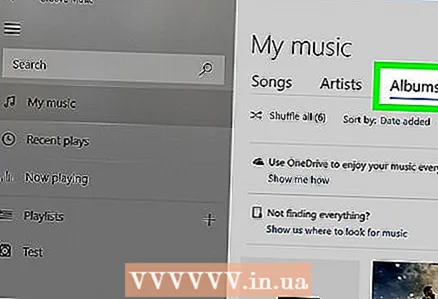 6 Yorliqqa o'ting Albomlar. Bu Groove oynasining yuqori qismida.
6 Yorliqqa o'ting Albomlar. Bu Groove oynasining yuqori qismida. 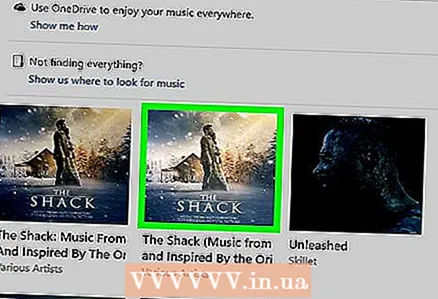 7 Albomni tanlang. Tahrir qilmoqchi bo'lgan albomni bosing.
7 Albomni tanlang. Tahrir qilmoqchi bo'lgan albomni bosing. - Albom muqovalarini alohida qo'shiqlarga qo'shib bo'lmaydi.
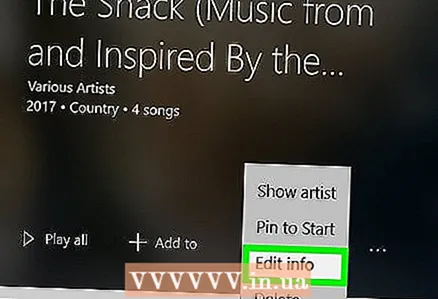 8 Ustiga bosing Tafsilotlarni o'zgartirish. Bu albom sahifasining yuqori qismidagi yorliq. "Albom ma'lumotlarini tahrirlash" oynasi ochiladi.
8 Ustiga bosing Tafsilotlarni o'zgartirish. Bu albom sahifasining yuqori qismidagi yorliq. "Albom ma'lumotlarini tahrirlash" oynasi ochiladi. - Agar qo'shiqlar albomga kiritilmagan bo'lsa yoki u "Noma'lum albom" ro'yxatida bo'lsa, "Tafsilotlarni tahrirlash" tugmasi ko'rsatilmaydi. Buning o'rniga, qo'shiqni o'ng tugmasini bosing, Tafsilotlarni tahrirlash-ni bosing, Albom nomi maydoniga ism kiriting va Saqlash-ni bosing.
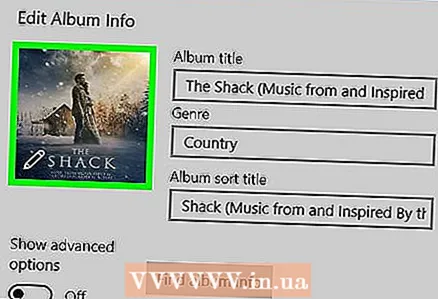 9 Albom muqovasini bosing. Siz uni Albom ma'lumotlarini tahrirlash oynasining yuqori chap burchagidagi maydonda topasiz. Tadqiqotchi oynasi ochiladi.
9 Albom muqovasini bosing. Siz uni Albom ma'lumotlarini tahrirlash oynasining yuqori chap burchagidagi maydonda topasiz. Tadqiqotchi oynasi ochiladi. - Agar albomga hali muqova qo'shilmagan bo'lsa, maydon bo'sh qoladi va oynaning chap pastki burchagida qalam shaklidagi belgi paydo bo'ladi.
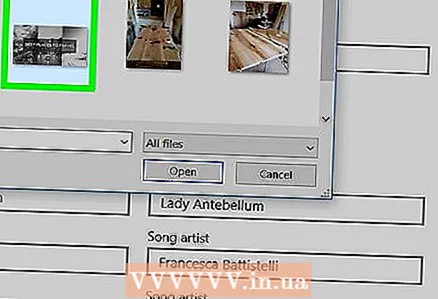 10 Rasmni tanlang. Yuklab olingan muqovani yoki sizda mavjud bo'lgan muqovani bosing.
10 Rasmni tanlang. Yuklab olingan muqovani yoki sizda mavjud bo'lgan muqovani bosing. - Agar Explorer -da muqovasi bo'lmagan papka ochilgan bo'lsa, oynaning chap tomonidagi kerakli papkani bosing.
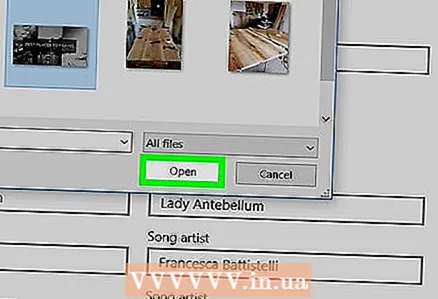 11 Ustiga bosing Ochiq. U oynaning o'ng pastki burchagida. Albomga muqovali rasm qo'shiladi.
11 Ustiga bosing Ochiq. U oynaning o'ng pastki burchagida. Albomga muqovali rasm qo'shiladi. 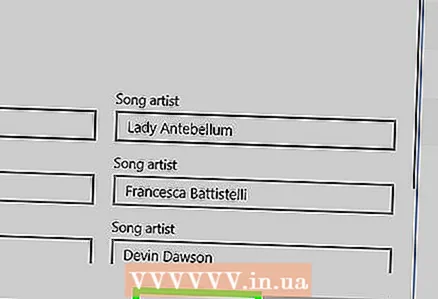 12 Ustiga bosing Saqlash. Albom ma'lumotlarini tahrirlash oynasining pastki qismida.
12 Ustiga bosing Saqlash. Albom ma'lumotlarini tahrirlash oynasining pastki qismida.
5 -usul 2: Windows Media Player -ga tarmoqdagi muqovani qanday qo'shish mumkin
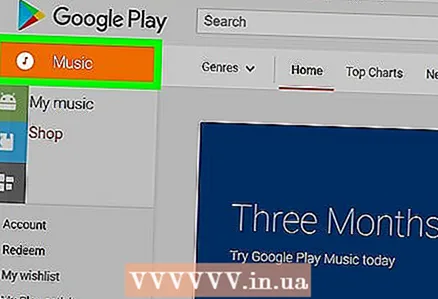 1 Musiqa sotib olganingizga ishonch hosil qiling. Odatda, agar musiqa sotib olinmagan bo'lsa, Window Media Player albom san'atini avtomatik ravishda yangilamaydi.
1 Musiqa sotib olganingizga ishonch hosil qiling. Odatda, agar musiqa sotib olinmagan bo'lsa, Window Media Player albom san'atini avtomatik ravishda yangilamaydi. - Agar siz albomga kiritilgan qo'shiqlarni sotib olmagan bo'lsangiz, muqovani qo'lda qo'shing.
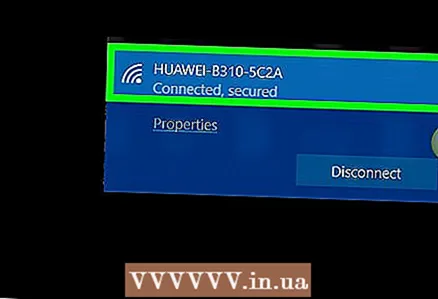 2 Kompyuteringizni internetga ulang. Bu Windows Media Player uchun albom rasmlarini qidirish uchun kerak. Agar siz har qanday veb -sahifani ochishga muvaffaq bo'lsangiz, Windows Media Player tarmoq ma'lumotlar bazasiga ulanadi.
2 Kompyuteringizni internetga ulang. Bu Windows Media Player uchun albom rasmlarini qidirish uchun kerak. Agar siz har qanday veb -sahifani ochishga muvaffaq bo'lsangiz, Windows Media Player tarmoq ma'lumotlar bazasiga ulanadi.  3 Boshlash menyusini oching
3 Boshlash menyusini oching  . Ekranning pastki chap burchagidagi Windows logotipini bosing.
. Ekranning pastki chap burchagidagi Windows logotipini bosing.  4 Kirish windows media pleer. Birinchidan, agar kursor bo'lmasa, Boshlash menyusining pastki qismidagi qidirish satrini bosing.
4 Kirish windows media pleer. Birinchidan, agar kursor bo'lmasa, Boshlash menyusining pastki qismidagi qidirish satrini bosing. 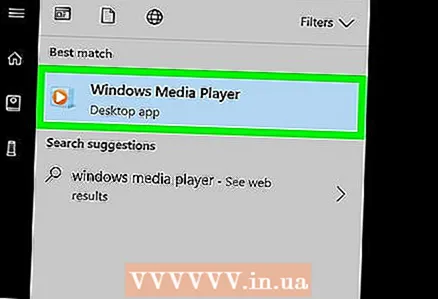 5 Ustiga bosing Windows Media Player. Bu ko'k, to'q sariq va oq rangdagi "Play" tugmasi "Ishga tushirish" menyusining yuqori qismida joylashgan. Windows Media Player ishga tushadi.
5 Ustiga bosing Windows Media Player. Bu ko'k, to'q sariq va oq rangdagi "Play" tugmasi "Ishga tushirish" menyusining yuqori qismida joylashgan. Windows Media Player ishga tushadi. 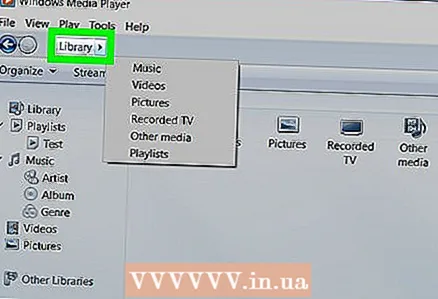 6 Ustiga bosing Mediatek. Siz bu oynani oynaning yuqori chap burchagida topasiz.
6 Ustiga bosing Mediatek. Siz bu oynani oynaning yuqori chap burchagida topasiz. 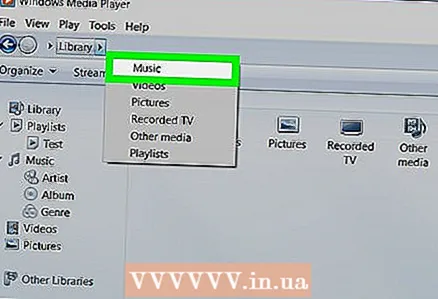 7 Yorliqqa o'ting Musiqa. Siz uni oynaning chap tomonida topasiz.
7 Yorliqqa o'ting Musiqa. Siz uni oynaning chap tomonida topasiz. 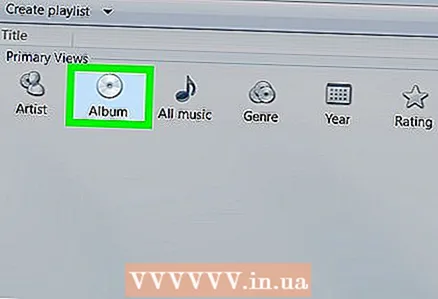 8 O'zingiz xohlagan albomni toping. Buning uchun sahifani pastga aylantiring.
8 O'zingiz xohlagan albomni toping. Buning uchun sahifani pastga aylantiring. - Agar albomning muqovasi bo'lmasa, u kulrang fonda musiqiy notani ko'rsatadi.
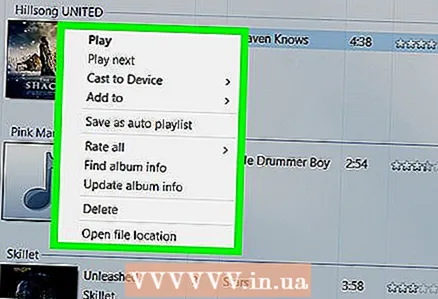 9 Albom muqovasini o'ng tugmasini bosing. Siz uni qo'shiqlar ro'yxatining chap tomonida topasiz. Menyu ochiladi.
9 Albom muqovasini o'ng tugmasini bosing. Siz uni qo'shiqlar ro'yxatining chap tomonida topasiz. Menyu ochiladi. - Agar sichqonchaning o'ng tugmasi bo'lmasa, sichqonchaning o'ng tomonini bosing yoki ikki barmoq bilan bosing.
- Agar kompyuterda sensorli panel (sichqoncha emas) bo'lsa, uni ikki barmog'ingiz bilan bosing yoki sensorli panelning o'ng pastki qismini bosing.
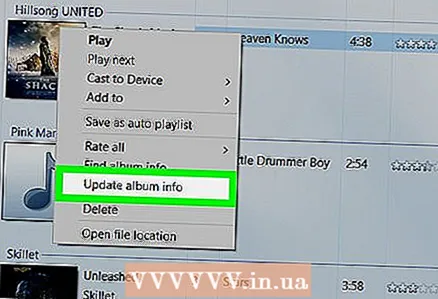 10 Ustiga bosing Albom ma'lumotlarini toping. Siz bu variantni menyuning o'rtasida topasiz. Muqovani qidirish Internetda boshlanadi; agar muqovasi bo'lsa, u tanlangan albomga qo'shiladi.
10 Ustiga bosing Albom ma'lumotlarini toping. Siz bu variantni menyuning o'rtasida topasiz. Muqovani qidirish Internetda boshlanadi; agar muqovasi bo'lsa, u tanlangan albomga qo'shiladi. - Agar qopqoq topilmasa, uni qo'lda qo'shing.
- Muqovani topish uchun bir necha daqiqa kerak bo'ladi; Windows Media Player -ni qayta ishga tushirishingiz kerak bo'ladi.
5 -usul 3: Windows Media Player -ga terini qo'lda qanday qo'shish kerak
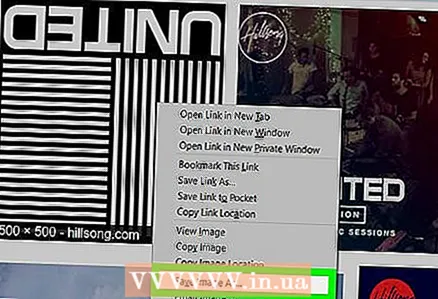 1 Albom rasmini toping va yuklab oling. Veb-brauzerni oching, albom nomi va "albom muqovasi" so'zlarini qidiring (masalan, "beatles albom muqovasi"), kerakli qopqoqni toping, ustiga o'ng tugmasini bosing va menyudan "Saqlash" -ni tanlang.
1 Albom rasmini toping va yuklab oling. Veb-brauzerni oching, albom nomi va "albom muqovasi" so'zlarini qidiring (masalan, "beatles albom muqovasi"), kerakli qopqoqni toping, ustiga o'ng tugmasini bosing va menyudan "Saqlash" -ni tanlang. - Ba'zi veb -brauzerlarda va / yoki qidiruv tizimlarida muqovalarni ko'rish uchun sahifaning yuqori qismidagi "Rasmlar" yorlig'ini bosing.
- Muqovani yuklab olish uchun sizga papkani ko'rsatish kerak bo'lishi mumkin. Bunday holda, oynaning chap qismida "Ish stoli" ni bosing.
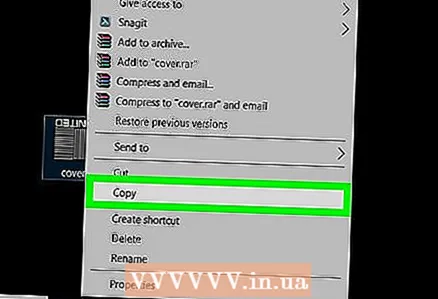 2 Yuklab olingan qopqoqni nusxalash. Qopqoqli papkani oching (masalan, Yuklamalar papkasi), qopqog'ini bosing va bosing Ctrl+C.
2 Yuklab olingan qopqoqni nusxalash. Qopqoqli papkani oching (masalan, Yuklamalar papkasi), qopqog'ini bosing va bosing Ctrl+C. - Shu bilan bir qatorda, siz muqovani o'ng tugmasini bosib, menyudan Nusxalash-ni bosishingiz mumkin.
 3 Boshlash menyusini oching
3 Boshlash menyusini oching  . Ekranning pastki chap burchagidagi Windows logotipini bosing.
. Ekranning pastki chap burchagidagi Windows logotipini bosing.  4 Kirish windows media pleer. Birinchidan, agar kursor bo'lmasa, Boshlash menyusining pastki qismidagi qidirish satrini bosing.
4 Kirish windows media pleer. Birinchidan, agar kursor bo'lmasa, Boshlash menyusining pastki qismidagi qidirish satrini bosing. 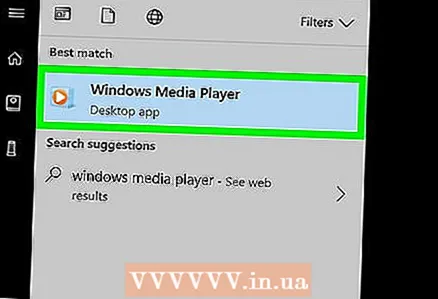 5 Ustiga bosing Windows Media Player. Bu ko'k, to'q sariq va oq rangdagi "Play" tugmasi "Ishga tushirish" menyusining yuqori qismida joylashgan. Windows Media Player ishga tushadi.
5 Ustiga bosing Windows Media Player. Bu ko'k, to'q sariq va oq rangdagi "Play" tugmasi "Ishga tushirish" menyusining yuqori qismida joylashgan. Windows Media Player ishga tushadi. 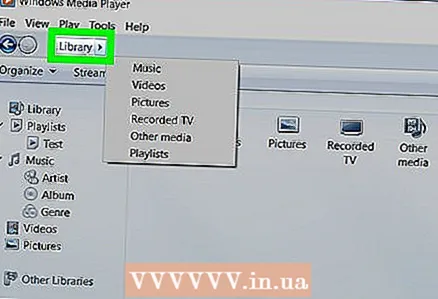 6 Ustiga bosing Mediatek. Siz bu oynani oynaning yuqori chap burchagida topasiz.
6 Ustiga bosing Mediatek. Siz bu oynani oynaning yuqori chap burchagida topasiz. 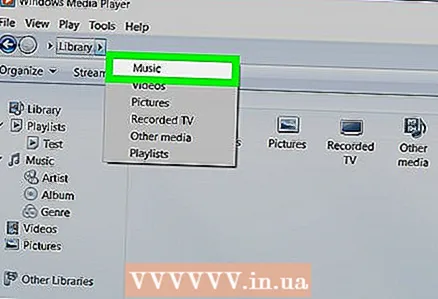 7 Yorliqqa o'ting Musiqa. Siz uni oynaning chap tomonida topasiz.
7 Yorliqqa o'ting Musiqa. Siz uni oynaning chap tomonida topasiz. 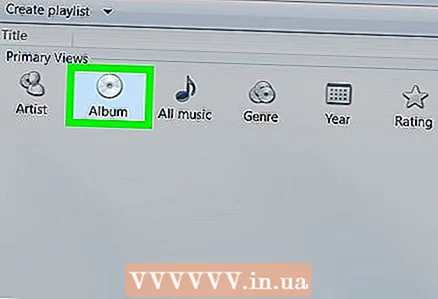 8 O'zingiz xohlagan albomni toping. Buning uchun sahifani pastga aylantiring.
8 O'zingiz xohlagan albomni toping. Buning uchun sahifani pastga aylantiring. - Agar albomning muqovasi bo'lmasa, u kulrang fonda musiqiy notani ko'rsatadi.
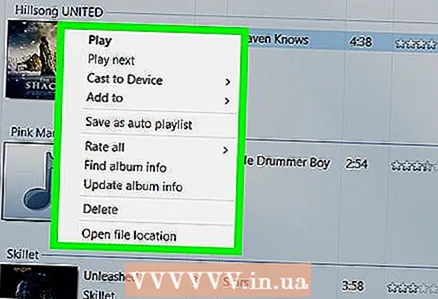 9 Albom muqovasini o'ng tugmasini bosing. Siz uni qo'shiqlar ro'yxatining chap tomonida topasiz. Menyu ochiladi.
9 Albom muqovasini o'ng tugmasini bosing. Siz uni qo'shiqlar ro'yxatining chap tomonida topasiz. Menyu ochiladi. 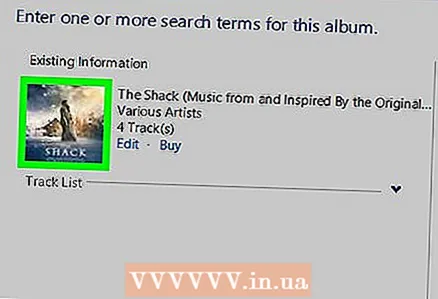 10 Ustiga bosing Albom muqovasini joylashtiring. Siz bu variantni menyuning o'rtasida topasiz. Tanlangan albomga muqovali rasm qo'shiladi.
10 Ustiga bosing Albom muqovasini joylashtiring. Siz bu variantni menyuning o'rtasida topasiz. Tanlangan albomga muqovali rasm qo'shiladi. - Muqova yangilanishi uchun bir necha soniya kerak bo'ladi.
- Albom muqovasini qo'shish imkoniyati bo'lmasa, kichikroq qopqoqni yuklab oling va nusxalash.
5 -usul 4: MP3Tag yordamida teglarni qanday tahrirlash mumkin
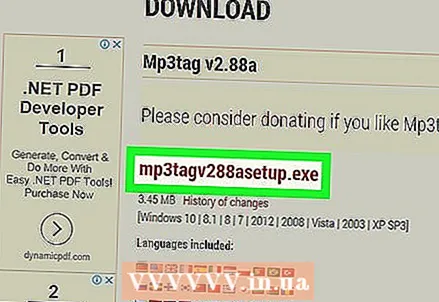 1 MP3Tag -ni yuklab oling va o'rnating. MP3Tag - bu MP3 fayllari uchun teglarni, shu jumladan muqovalarni tahrirlash imkonini beradigan bepul dastur. MP3Tag -ni yuklab olish va o'rnatish uchun quyidagi bosqichlarni bajaring:
1 MP3Tag -ni yuklab oling va o'rnating. MP3Tag - bu MP3 fayllari uchun teglarni, shu jumladan muqovalarni tahrirlash imkonini beradigan bepul dastur. MP3Tag -ni yuklab olish va o'rnatish uchun quyidagi bosqichlarni bajaring: - kompyuteringizning veb -brauzerida https://www.mp3tag.de/en/download.html manziliga o'ting;
- sahifaning o'rtasida joylashgan "mp3tagv287asetup.exe" havolasini bosing;
- MP3Tag o'rnatish faylini ikki marta bosing;
- MP3Tag -ni o'rnatish uchun ekrandagi ko'rsatmalarga amal qiling.
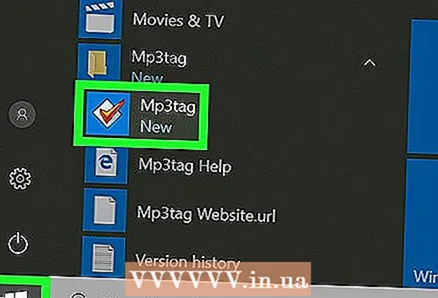 2 MP3Tag -ni oching. Olmos shaklidagi tasdiq belgisini ikki marta bosing.
2 MP3Tag -ni oching. Olmos shaklidagi tasdiq belgisini ikki marta bosing. 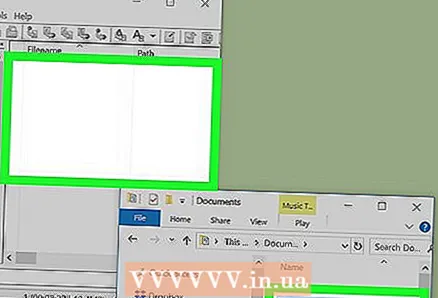 3 MP3Tag -ga musiqa qo'shing. MP3Tag avtomatik ravishda kompyuteringizni MP3 fayllarini tekshiradi. Shu bilan bir qatorda, siz xohlagan qo'shiqlarni MP3Tag oynasiga tortib qo'yishingiz mumkin.
3 MP3Tag -ga musiqa qo'shing. MP3Tag avtomatik ravishda kompyuteringizni MP3 fayllarini tekshiradi. Shu bilan bir qatorda, siz xohlagan qo'shiqlarni MP3Tag oynasiga tortib qo'yishingiz mumkin. - MP3Tag-da qo'shiqni ochish uchun uni o'ng tugmasini bosing va menyudan "Mp3tag" -ni tanlang.
 4 Qo'shiqni tanlang. Asosiy oynada teglarini tahrir qilmoqchi bo'lgan qo'shiq nomini bosing.
4 Qo'shiqni tanlang. Asosiy oynada teglarini tahrir qilmoqchi bo'lgan qo'shiq nomini bosing. - Bir vaqtning o'zida bir nechta qo'shiqni tanlash uchun ushlab turing Ctrl va xohlagan har bir qo'shiqni bosing.
 5 Qopqoqni o'ng tugmasini bosing. U oynaning chap pastki qismida kvadrat shaklida ko'rinadi. Menyu ochiladi.
5 Qopqoqni o'ng tugmasini bosing. U oynaning chap pastki qismida kvadrat shaklida ko'rinadi. Menyu ochiladi. - Agar tanlangan qo'shiq (lar) ning muqovasi bo'lmasa, maydon bo'sh qoladi.
- Agar sichqonchaning o'ng tugmasi bo'lmasa, sichqonchaning o'ng tomonini bosing yoki ikki barmoq bilan bosing.
- Agar kompyuterda sensorli panel (sichqoncha emas) bo'lsa, uni ikki barmog'ingiz bilan bosing yoki sensorli panelning o'ng pastki qismini bosing.
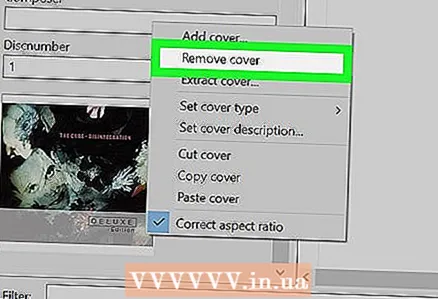 6 Ustiga bosing Qopqoqni echib oling. Bu menyuning yuqori qismiga yaqin. Joriy qopqoq o'chiriladi.
6 Ustiga bosing Qopqoqni echib oling. Bu menyuning yuqori qismiga yaqin. Joriy qopqoq o'chiriladi.  7 Qopqoq olib tashlangan bo'sh maydonni o'ng tugmasini bosing. Menyu ochiladi.
7 Qopqoq olib tashlangan bo'sh maydonni o'ng tugmasini bosing. Menyu ochiladi. 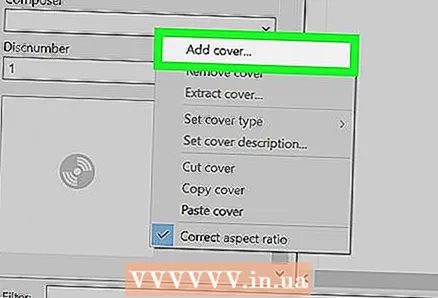 8 Ustiga bosing Qopqoq qo'shing. Bu menyuning pastki qismida. Explorer oynasi ochiladi.
8 Ustiga bosing Qopqoq qo'shing. Bu menyuning pastki qismida. Explorer oynasi ochiladi. 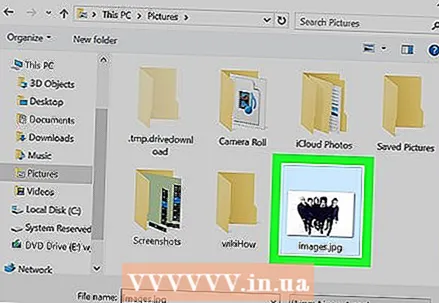 9 Qopqoqni tanlang. Kerakli rasmli papkani oching va ustiga bosing.
9 Qopqoqni tanlang. Kerakli rasmli papkani oching va ustiga bosing. 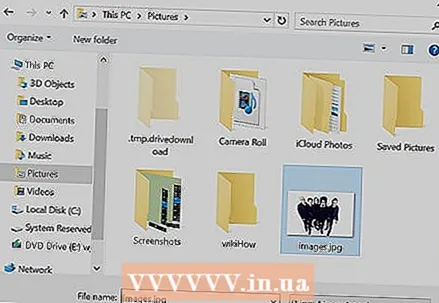 10 Ustiga bosing Ochiq. U oynaning o'ng pastki burchagida. Rasm tanlangan qo'shiqqa muqova sifatida qo'shiladi.
10 Ustiga bosing Ochiq. U oynaning o'ng pastki burchagida. Rasm tanlangan qo'shiqqa muqova sifatida qo'shiladi. 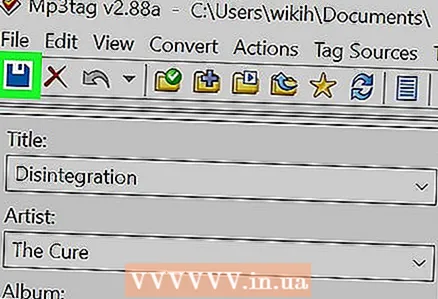 11 "Saqlash" belgisini bosing. U disketaga o'xshaydi va oynaning chap yuqori burchagida joylashgan. MP3 fayli tanlangan muqovani ishlatishini bildiruvchi xabar paydo bo'ladi.
11 "Saqlash" belgisini bosing. U disketaga o'xshaydi va oynaning chap yuqori burchagida joylashgan. MP3 fayli tanlangan muqovani ishlatishini bildiruvchi xabar paydo bo'ladi.
5 -dan 5 -usul: Qanday qilib doimiy teg qo'shish mumkin
- 1 Bu usul qanday ishlashini tushuning. Qo'shiqingizning muqovasi VLC kabi turli xil media pleerlarda paydo bo'lishi uchun MP3 fayllariga rasm qo'shish uchun onlayn konvertordan foydalaning.
- VLC kabi ba'zi media pleerlarda ushbu konvertorning teglari boshqa teglardan (Groove yoki MP3Tag kabi) ustun turadi.
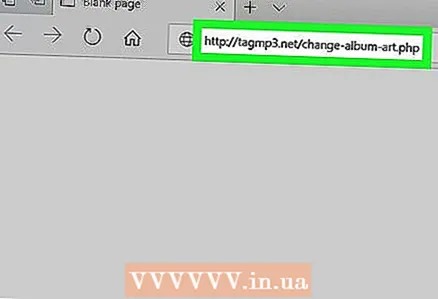 2 TagMP3 konverter veb -saytini oching. Kompyuter veb-brauzerida http://tagmp3.net/change-album-art.php saytiga o'ting. Bu konvertor MP3 faylining metadatasiga rasm qo'shadi, ya'ni qo'shiqning muqovasi deyarli har qanday media pleerda ko'rsatiladi.
2 TagMP3 konverter veb -saytini oching. Kompyuter veb-brauzerida http://tagmp3.net/change-album-art.php saytiga o'ting. Bu konvertor MP3 faylining metadatasiga rasm qo'shadi, ya'ni qo'shiqning muqovasi deyarli har qanday media pleerda ko'rsatiladi. - Agar siz TagMP3 konvertori yordamida qo'shiqqa muqovali rasm qo'shsangiz, boshqa teg muharririda muqovani o'zgartirishga urinish muvaffaqiyatsiz bo'lishi mumkin.
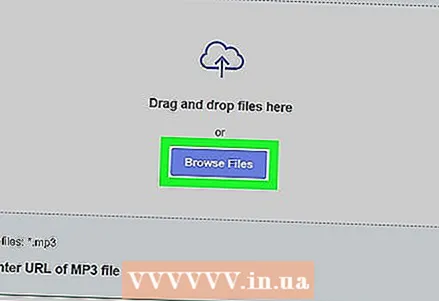 3 Ustiga bosing Fayllarni ko'rib chiqish (Sharh). Siz bu tugmani oynaning o'rtasida topasiz. Explorer oynasi ochiladi.
3 Ustiga bosing Fayllarni ko'rib chiqish (Sharh). Siz bu tugmani oynaning o'rtasida topasiz. Explorer oynasi ochiladi. 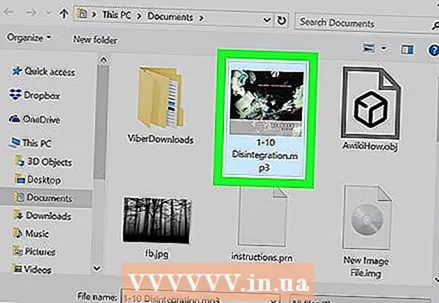 4 Qo'shiqni tanlang. Kerakli MP3 fayli bo'lgan papkani oching va ustiga bosing.
4 Qo'shiqni tanlang. Kerakli MP3 fayli bo'lgan papkani oching va ustiga bosing. - Bir nechta qo'shiqlarning teglarini tahrirlash uchun ushlab turing Ctrl va har bir kerakli qo'shiqni bosing.
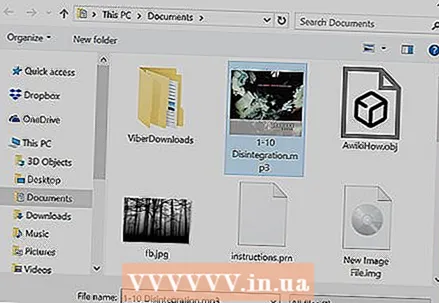 5 Ustiga bosing Ochiq. U oynaning o'ng pastki burchagida. Tanlangan qo'shiqlar saytga yuklanadi.
5 Ustiga bosing Ochiq. U oynaning o'ng pastki burchagida. Tanlangan qo'shiqlar saytga yuklanadi. 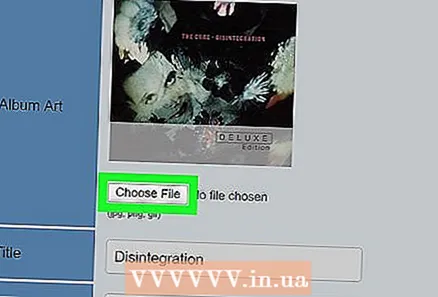 6 Ustiga bosing Faylni tanlang (Faylni tanlang). Siz bu tugmani "Albom san'ati" bo'limining joriy muqovasida (yoki bo'sh rasm maydonida) topasiz.
6 Ustiga bosing Faylni tanlang (Faylni tanlang). Siz bu tugmani "Albom san'ati" bo'limining joriy muqovasida (yoki bo'sh rasm maydonida) topasiz. - Har bir kerakli MP3 fayli uchun bu va keyingi ikki bosqichni takrorlang.
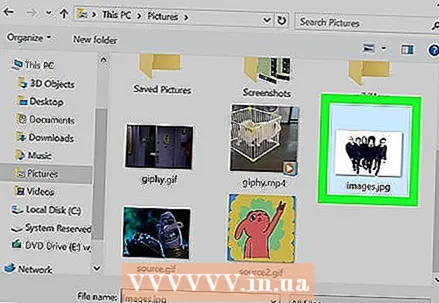 7 Rasmni tanlang. Muqova sifatida ishlatmoqchi bo'lgan rasmli papkani oching va keyin uni tanlash uchun rasm ustiga bosing.
7 Rasmni tanlang. Muqova sifatida ishlatmoqchi bo'lgan rasmli papkani oching va keyin uni tanlash uchun rasm ustiga bosing. 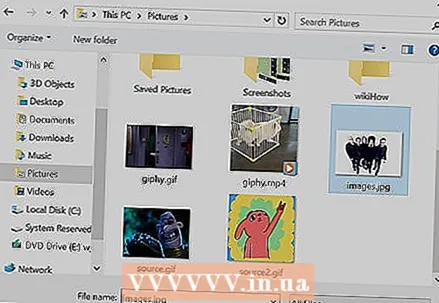 8 Ustiga bosing Ochiq. U oynaning o'ng pastki burchagida. Rasm TagMP3 -ga qo'shiladi, lekin u muqovani oldindan ko'rishda ko'rinmaydi.
8 Ustiga bosing Ochiq. U oynaning o'ng pastki burchagida. Rasm TagMP3 -ga qo'shiladi, lekin u muqovani oldindan ko'rishda ko'rinmaydi. 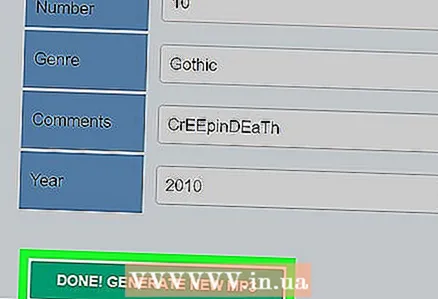 9 MP3 faylga rasm qo'shing. Sahifani pastga aylantiring va "Bajarildi! Yangi mp3 yaratish. "
9 MP3 faylga rasm qo'shing. Sahifani pastga aylantiring va "Bajarildi! Yangi mp3 yaratish. " 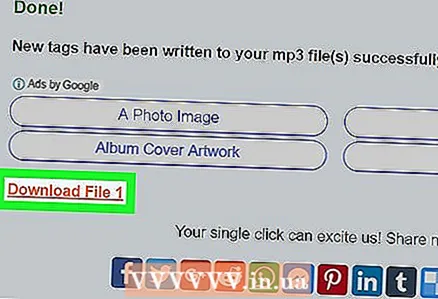 10 MP3 faylini yuklab oling. Yaratilgan MP3 faylini kompyuteringizga yuklab olish uchun "Faylni yuklash 1" tugmasini bosing.
10 MP3 faylini yuklab oling. Yaratilgan MP3 faylini kompyuteringizga yuklab olish uchun "Faylni yuklash 1" tugmasini bosing. - E'tibor bering, fayl nomi tasodifiy harflar va raqamlar qatori; ammo, MP3 faylini Windows Media Player, iTunes, Groove va VLC -da ijro etish to'g'ri qo'shiq ma'lumotlarini ko'rsatadi.
- Agar siz bir vaqtning o'zida bir nechta faylni aylantirgan bo'lsangiz, 2 -faylni yuklash -ni bosing va hokazo.
Maslahatlar
- Ta'riflangan usullar Windows 7 da Windows Media Player -ga qo'llanilishi mumkin.
Ogohlantirishlar
- Windows Media Player endi Microsoft tomonidan qo'llab -quvvatlanmaydi, shuning uchun har bir albom san'at asarlarini Internetda yangilay olmaydi.